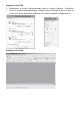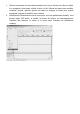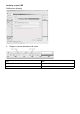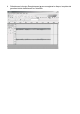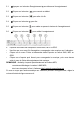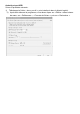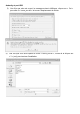Instructions
5.1 Appuyez sur le bouton Enregistrement pour démarrer l'enregistrement.
5.2 Cliquez sur le bouton pour revenir au début.
5.3 Cliquez sur le bouton pour aller à la fin.
5.4 Cliquez sur le bouton pour lire.
5.5 Cliquez sur le bouton pour mettre en pause la lecture de l'enregistrement.
5.6 Cliquez sur le bouton pour arrêter l'enregistrement.
6. Exporter les fichiers de musique au format WAV, MP3 ou OGG.
• Une fois que vous avez fini d'enregistrer, sauvegardez votre musique sur l'ordinateur.
• Cliquez sur le menu Fichier et descendez dans Exporter au format WAV, MP3 ou
OGG.
• Cliquez sur n'importe quel format pour sauvegarder la musique, puis vous devrez
saisir le nom du fichier d'enregistrement de musique.
REMARQUE : Audacity n'exporte pas directement les fichiers MP3;
vous devez télécharger le codeur LAME MP3;
dont vous trouverez le lien à l'adresse http//:audacity,sourceforge.net
Si vous ne voyez pas l'onde acoustique sur l'interface pendant l'enregistrement, réglez le
volume d'entrée de ligne comme suit :